Electricidad estática
|
| La descarga electrostática (ESD) puede dañar permanentemente su computadora portátil. Ware una pulsera ESD cuando se trabaja con los componentes internos. Si no está disponible, deshacerse de la estática tocando objetos metálicos puestos a tierra (aparatos con conexión a tierra) de vez en cuando. |
| |
Utilice herramientas de buena calidad
|
Búscate un conjunto de buenas destornilladores de precisión de calidad, preferentemente magnetizadas. He estado usando Wiha es por años y no podría estar más feliz.
|
 |
| Un mal destornillador puede quitar fácilmente un tornillo y hacer que sea muy difícil de eliminar. |
| |
Ser organizado
|
| Mantenga todos los tornillos que quitó organizados, ya que son todos diferentes. Puede usar vasos de papel pequeños o de un simple organizador de tornillo como se muestra en la imagen. |
 |
Utilice las etiquetas de nombre, por ejemplo: tornillos de disco duro, tornillos del teclado, tornillos inferiores, tornillos de la cubierta superior, etc ...
Usted puede dibujar un diagrama para tornillos retirados. Como ejemplo os muestro un diagrama de tornillos que retiró de la parte inferior de un ordenador portátil. Esto le hará la vida mucho más fácil durante el proceso de montaje. |
 |
| El uso de un tornillo de longitud incorrecta en un lugar equivocado puede dañar la caja del ordenador portátil o incluso a corto y freír la placa base. |
| |
Extracción de módulos de memoria
|
| El módulo de memoria fijada en el interior de la ranura por pestillos situados en ambos lados de la ranura. |
 |
| Con el fin de desbloquear el módulo de memoria se extendió dos pestillos con los dedos lo suficiente para liberar el módulo. |
 |
| Cuando se desbloquea el módulo de memoria, que se abrirá a unos 30 grados de ángulo. |
 |
| Extraiga el módulo de la ranura por los bordes. No toque los contactos dorados. |
| |
Desconexión de los cables
|
| En esta foto se ve un conector de cable muy típico. Este tipo de conector utiliza con frecuencia para cables de teclado. |
 |
| El cable de cinta está asegurada en el interior del conector por un clip de bloqueo. Usted desbloquee levantando el clip de bloqueo con la uña. El clip se abre en alrededor de 90 grados de ángulo. Después de que usted puede tirar del cable. |
 |
| |
| Aquí hay otro tipo de conector usado comúnmente en las computadoras portátiles. En este conector del cable de cinta sentado entre la base y la traba de seguridad. |
 |
| Desbloquear este conector deslizando el clip de bloqueo alrededor de 1/16 de pulgada a la dirección que se muestra (2 flechas amarillas). Después está desbloqueado, se puede tirar del cable. |
 |
| No aplique demasiada fuerza o se puede separar el clip de fijación de la base, debe permanecer unido, como se muestra en la imagen de arriba. |
| |
| Aquí hay una versión más pequeña del conector ya comentamos en el primer ejemplo. |
 |
| Este tipo de uso frecuente para los touchpads, tableros del botón de encendido, tarjetas de audio, etc ... |
 |
| Desbloquear el conector levantando el clip de bloqueo y retire el cable. |
| |
| En la siguiente imagen se puede ver el tipo más común del conector de cable de la pantalla. |
 |
| Desenchufe el conector por los bordes. |
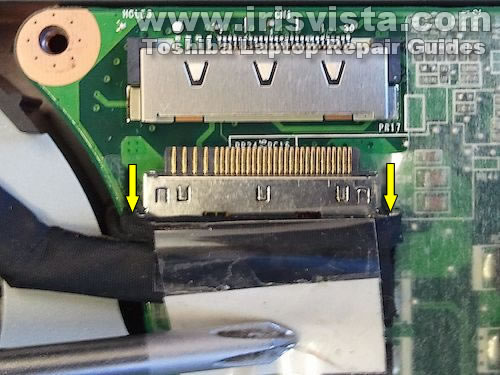 |
| |
| En el siguiente ejemplo se puede ver un conector jack de alimentación muy común DC. |
 |
| Desenchufe la parte masculina de la parte femenina. |
 |
| |
| El siguiente conector utiliza con frecuencia para el cable del ventilador. Este conector colocado en posición vertical y muy similar al conector jack de alimentación de CC, pero más pequeño. |
| NUNCA tire de los cables! Desenchufe por los bordes. |
 |
| Así es como desconectarlo de la placa base. |
 |
| |
| Los altavoces, los medios de comunicación el uso tarjeta de control de conectores más pequeños. Por lo general, se colocan horizontalmente. |
 |
| |
Extracción del procesador
|
En la mayoría de los ordenadores portátiles más nuevos que el procesador está soldado a la placa base y no puede ser removido o reemplazado. Si no se sueldan, se puede extraer el procesador desbloqueando el zócalo.
Desbloquear el conector girando el tornillo de cierre de 180 grados desde la marca de "Bloqueado" para la marca "desbloqueado". Es difícil de ver en la imagen, pero normalmente te encuentras estas marcas estampadas en el zócalo. |
 |
| Levante con cuidado el procesador por los bordes y retírelo de la toma de corriente. |
 |
No deje el procesador fuera de la toma de corriente si no tiene que hacerlo. Tiene un montón de alfileres muy finos que se pueden dañar fácilmente.
No te olvides de la cerradura de la toma después de que el procesador instalado en su lugar. De lo contrario su ordenador portátil no funcionará. |
| |
Sustitución de grasa térmica
|
Si usted tiene que aplicar la nueva pasta térmica en el procesador, hacerlo mientras el procesador está fijado en el zócalo.
Para eliminar la grasa vieja térmica se puede utilizar una toalla de papel y 96 a 99% de alcohol isopropílico. Limpie la superficie brillante que se enfrenta el disipador de calor. Si hay algo de grasa vieja izquierda en los lados, que está bien. Los lados no tienen que estar perfectamente limpio. |
 |
| Además, eliminar la grasa vieja térmica del disipador de calor. |
 |
| Aplicar una pequeña gota de la nueva pasta térmica en el medio de la superficie brillante en el procesador. Tiene que ser lo suficiente como para cubrir la superficie cuando el disipador de calor instalado en su lugar. |
 |
| |
Limpieza del módulo de refrigeración
|
Si ha extraído el ventilador de enfriamiento para la limpieza, usted puede soplar el polvo usando un compresor de aire o aire comprimido.
Bloquee las ranuras de ventilación con el dedo mientras la limpia. Muy altas RPM puede dañar los rodamientos del ventilador. |
 |
Si su portátil está caliente, en la mayoría de los casos se puede limpiar el módulo de refrigeración sin tomar aparte.
En la parte inferior de la computadora portátil (la mayoría de los modelos) encontrará las rejillas del ventilador de refrigeración. Soplar aire en la parrilla en la parte inferior (flecha verde) eliminará la mayoría del polvo desde el módulo de refrigeración. Después de que cambie la dirección y soplar aire en la parrilla en el lateral.
Esta limpieza debe ser suficiente para curar el problema de sobrecalentamiento. |
 |
| Si el módulo de refrigeración obstruido muy mal, vas a tener que desmontar el portátil y limpiar el ventilador de forma manual. |


No hay comentarios:
Publicar un comentario